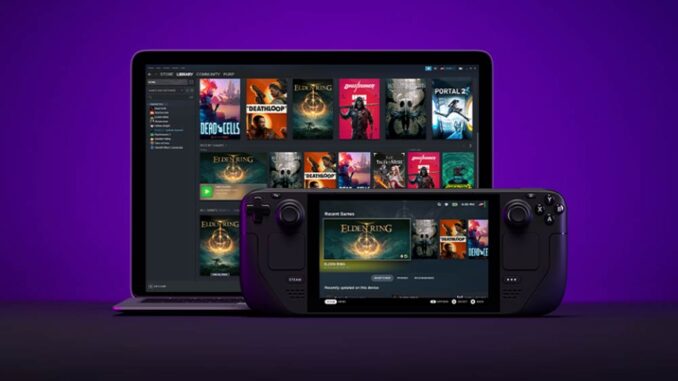
Dem Steam Deck kann schnell der Speicherplatz ausgehen: Hier wird erklärt, wie man mehr Speicherplatz auf dem Handheld schafft.
Das Steam Deck ist in drei Modellen erhältlich: 64 GB, 256 GB und 512 GB. Die günstigsten Modelle sind im Steam-Store häufig ausverkauft und eine gute Option für Gamer, die unterwegs ein hochwertiges Erlebnis haben möchten oder das Gerät als Desktop für die Arbeit nutzen wollen. Leider kann der Speicherplatz bei allen Modellen des Steam Decks ziemlich schnell knapp werden. Selbst nachdem ein Spiel deinstalliert wurde, hinterlässt es Spuren, den so genannten Shader-Cache. In dieser Anleitung wird gezeigt, wie man den Shader-Cache am einfachsten und schnellsten löschen kann, um mehr Speicherplatz auf dem Steam Deck freizugeben.
Decky Loader installieren
Bevor man versucht, den Cache zu löschen, um Speicherplatz auf dem Steam Deck freizugeben, muss man zunächst ein Plugin namens Decky Loader installieren. Mit Decky können mehrere hilfreiche Tools installiert werden, um den Handheld vielseitiger und individueller zu gestalten, von neuen Boot-Videos bis hin zu allgemeinen Wartungs- und Leistungsverbesserungen. Um Decky Loader zu installieren, sind folgende Schritte erforderlich:
- Das Steam Deck einschalten.
- Sich vergewissern, dass der Akku voll ist, oder das Gerät an den Strom anschließen.
- Neue Plugins sollten ohne Unterbrechungen durch einen schwachen Akku installiert werden.
- Die Steam-Taste unterhalb des linken Trackpads drücken.
- Die Option Energie markieren und in den Desktop-Modus wechseln.
- Es empfiehlt sich, eine Tastatur und eine Maus anzuschließen, um den Handheld wie einen PC zu verwenden.
- Im Desktop-Modus öffnet man den Browser und lädt den Decky Loader herunter.
- Nach der Installation markiert man das Kästchen für die empfohlenen Einstellungen und fährt fort.
- Nach der Installation schaltet man das Steam Deck wieder in den Gaming Mode.
Storage Cleaner installieren
Wenn Decky Loader installiert ist, ist es an der Zeit, das Storage Cleaner Plugin von Matt Carlucci herunterzuladen, um mehr Platz auf dem Steam Deck zu schaffen.
- Im Spielmodus drückt man die Taste mit den drei Punkten unter dem rechten Trackpad.
Das Plugin-Symbol markieren und auswählen. - Im Decky Loader wählt man oben rechts das Zahnradsymbol für die Einstellungen.
Unter Allgemein wählt man Nach Updates suchen. - Nach der Aktualisierung drückt man die Taste mit den drei Punkten und wählt das Speichersymbol neben dem Einstellungskästchen.
- Storage Cleaner in die Suchleiste eingeben und Installieren wählen.
- Zurück zum Decky Menü gehen und die neue Storage Cleaner Option auswählen.
- Man kann entweder alle Shader-Caches löschen oder einzelne Spiele auswählen.
- Wenn man im Storage Cleaner weiter nach unten geht, kann man auch den Kompatibilitäts-Cache für Steam Deck-Spiele löschen, die man nicht mehr spielt oder braucht.
Das ist alles, was man auf dem Steam Deck benötigt, um mehr Speicherplatz freizugeben. Darüber hinaus kann man mit dieser Anleitung den Speicherplatz des Steam Decks mit den empfohlenen SD-Karten erweitern.









Kommentar hinterlassen